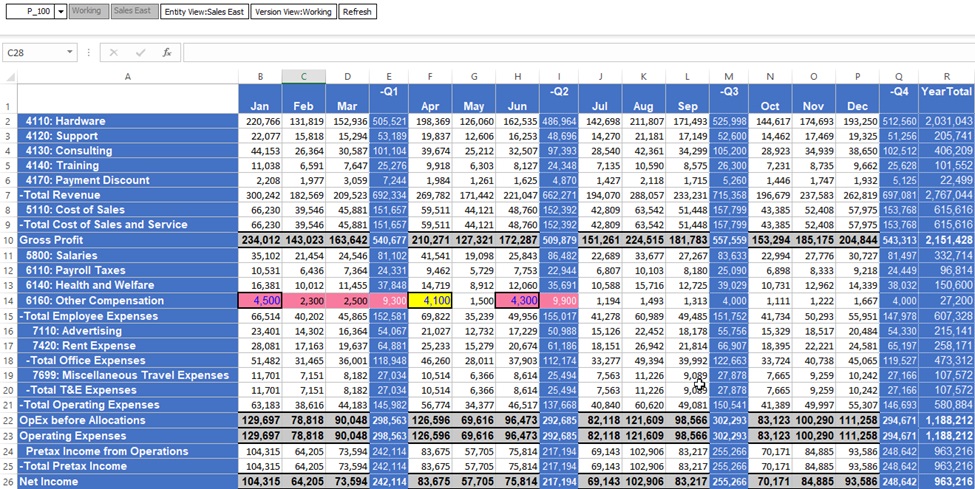Cenários da Regra de Formatação
Esses cenários fornecem exemplos de como as regras de validação/formatação e as regras de Groovy definidas em tempo de design afetam a exibição nos formulários em tempo de execução, quando estilos de célula e estilos personalizados são aplicados.
Cenário 1: Aplicar Estilos de Célula
Grade de dados de tempo de execução do Smart View com estilos de célula do Smart View aplicados:
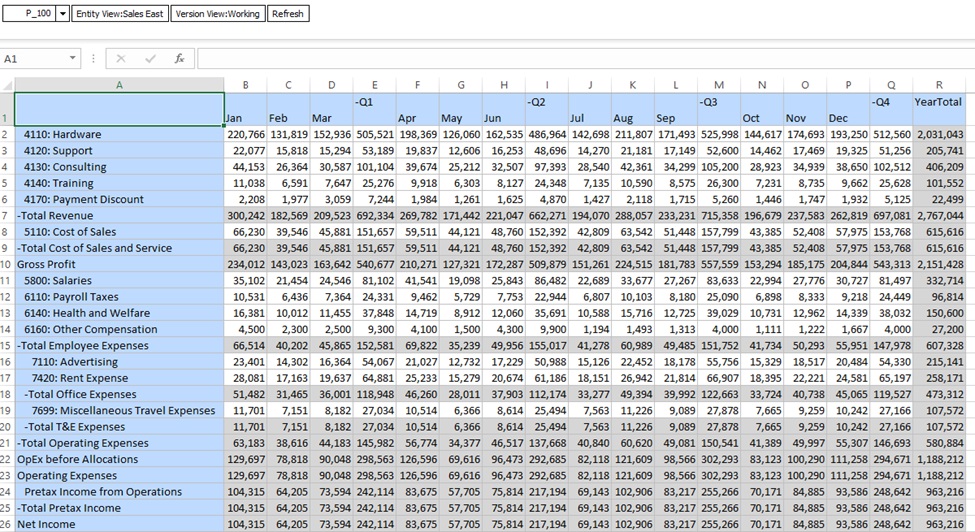
Grade de dados de tempo de execução da Web com estilos de célula da Web aplicados:
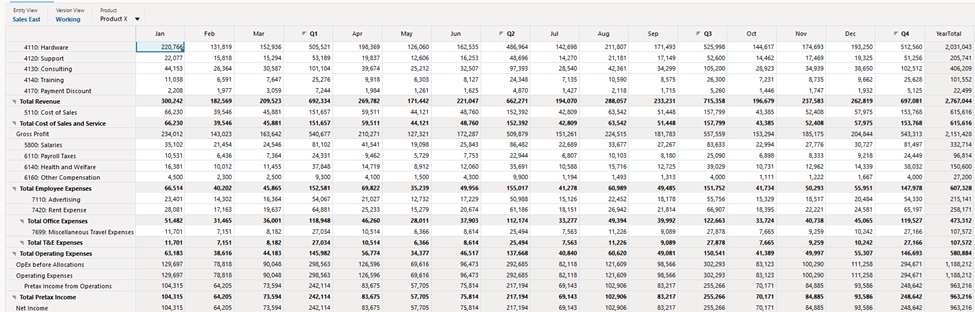
Cenário 2: Aplicar Estilo Personalizado
No Construtor de Regra de Validação/Formatação, uma regra de apenas formatação é criada em cada uma das células de cabeçalho de linha e de coluna, bem como na Coluna A e na Coluna B, conforme mostrado nas capturas de tela abaixo.
Propriedades do Construtor de Regra de Validação/Formatação:
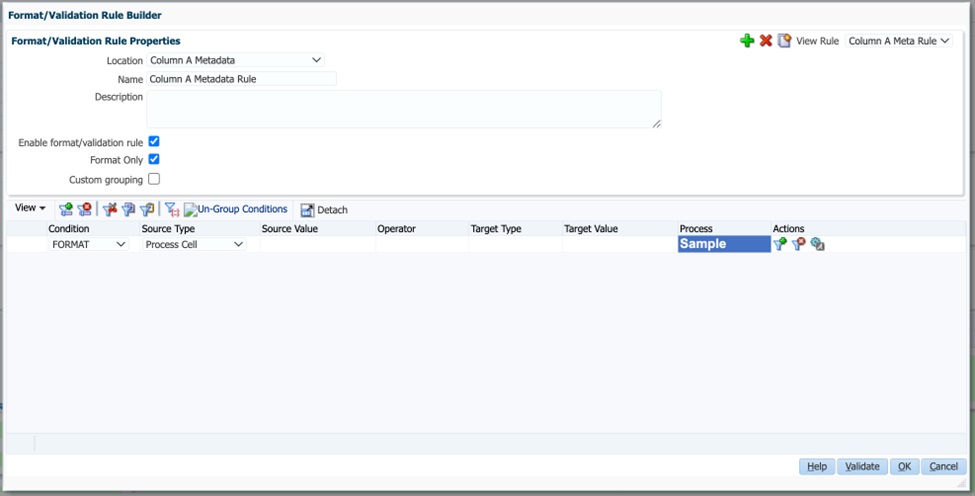
Opções da Célula de Formatação do Construtor de Regra de Validação/Formatação:
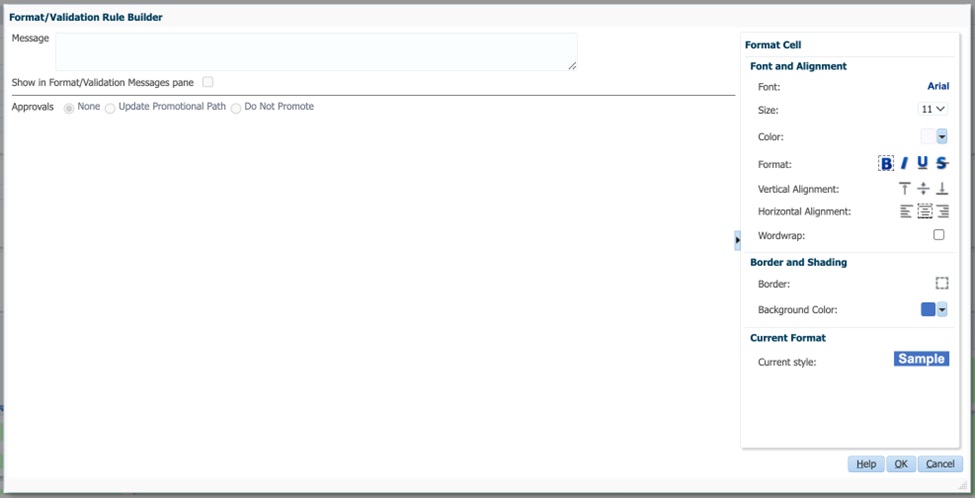
Grade de dados de tempo de execução do Smart View com estilos personalizados aplicados, de modo que apenas as regras de formatação definidas em tempo de design sejam exibidas:
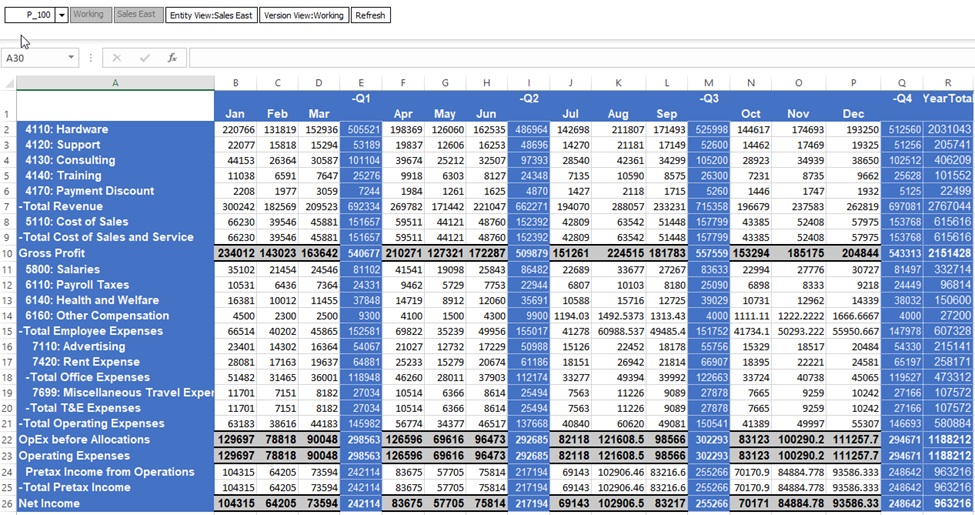
Grade de dados de tempo de execução da Web com estilos personalizados aplicados, de modo que apenas as regras de formatação definidas em tempo de design sejam exibidas:
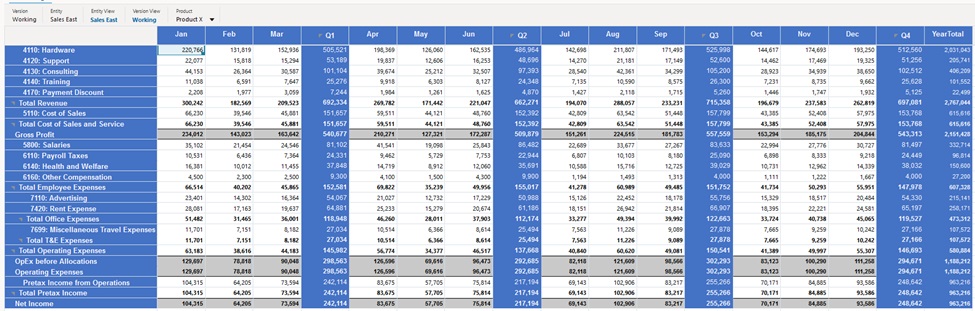
Cenário 3: Aplicar Estilos Personalizados e de Célula
Nas capturas de tela abaixo, os estilos de célula do Oracle Smart View for Office têm prioridade sobre as regras de formatação definidas em tempo de design.
Grade de dados de tempo de execução do Smart View com estilos de célula e personalizados aplicados:
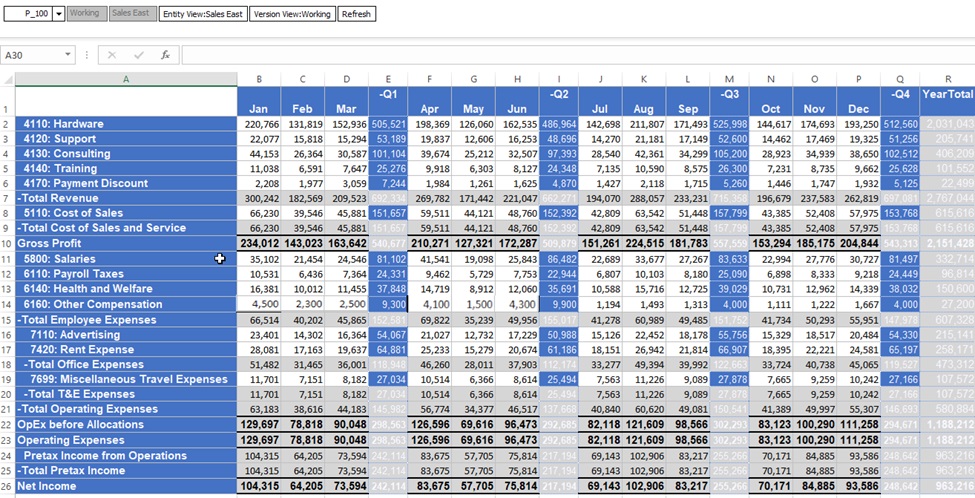
Grade de dados de tempo de execução da Web com estilos de célula e personalizados aplicados:
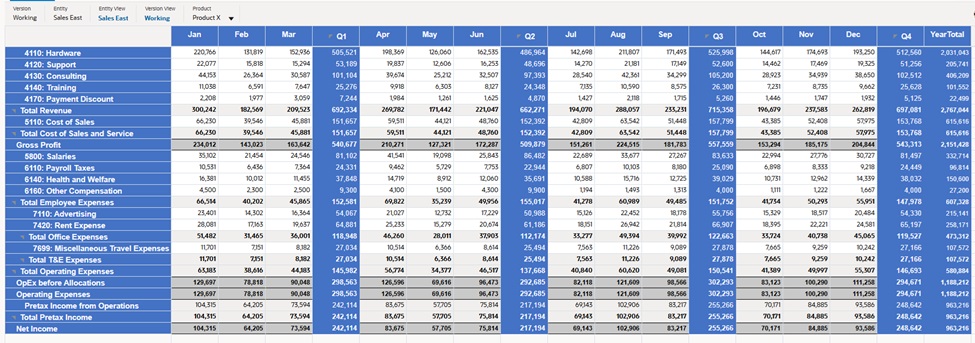
Cenário 4: Aplicar Estilo de Célula com Uma Regra de Validação de Dados
Nas capturas de tela do Construtor de Regra de Validação/Formatação abaixo, uma regra de validação de dados é adicionada para definir a cor de fundo e a dica para as células de Outra Remuneração no nível 0, caso o valor exceda $4000.
Propriedades do Construtor de Regra de Validação/Formatação:
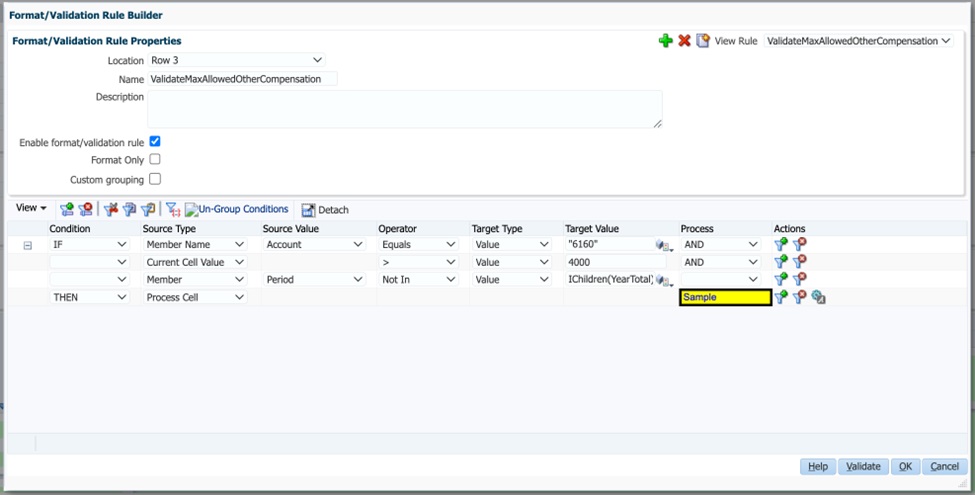
Opções da Célula de Formatação do Construtor de Regra de Validação/Formatação:
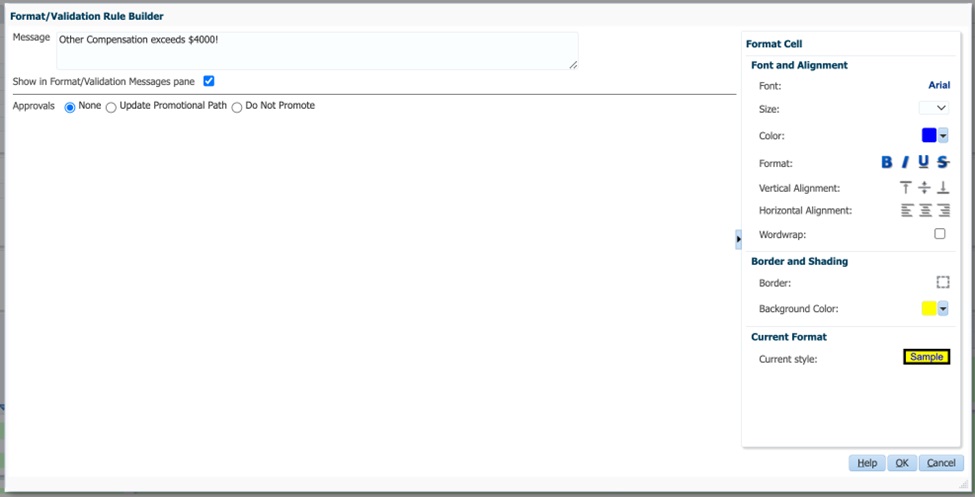
Grade de dados de tempo de execução do Smart View com estilos de célula aplicados e uma regra de validação de dados:
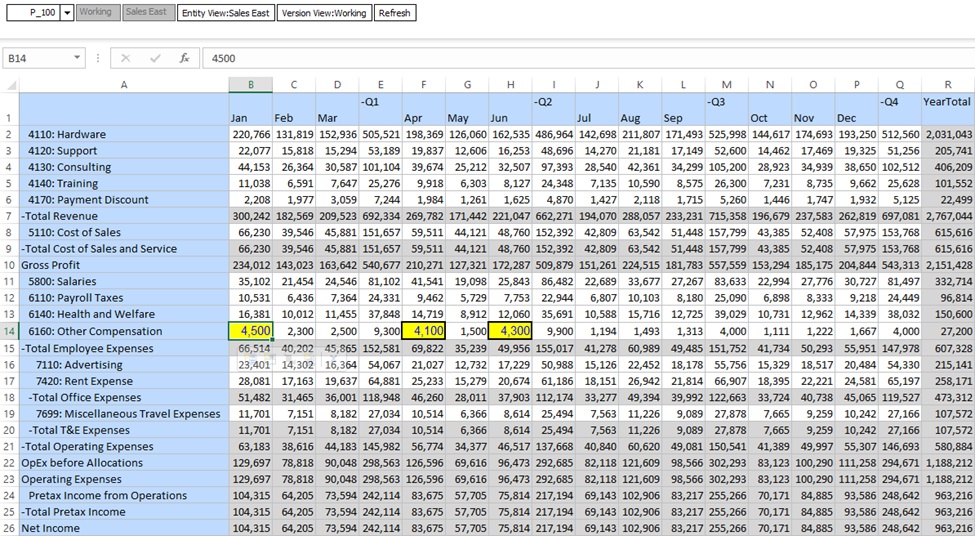
Na captura de tela acima, a regra de validação de dados que foi definida no construtor de regras é aplicada às células [B,14], [F,14] e [H,14]. Há uma borda preta em todos os quatro lados, fundo amarelo e fonte azul.
Grade de dados de tempo de execução da Web com estilos de célula aplicados e uma regra de validação de dados:
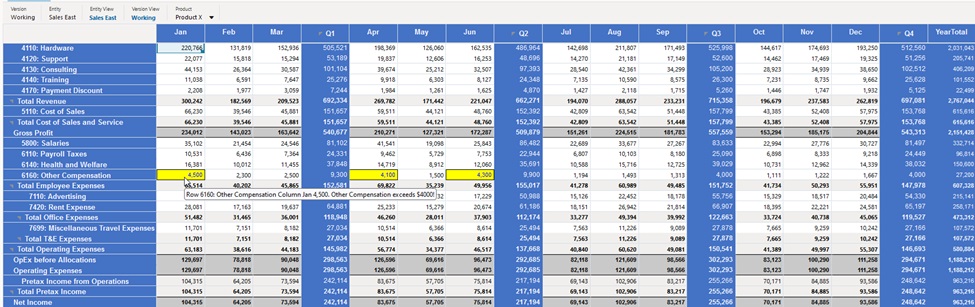
Observe o seguinte sobre a captura de tela acima:
-
Formatação: Borda preta em todos os quatro lados, fundo amarelo e fonte azul.
-
Mensagem da Dica: Outra compensação excede US$ 4.000!
Cenário 5: Aplicar Estilo de Célula com Uma Regra de Validação de Dados e Uma Regra de Groovy
A definição de regra de Groovy define a cor de fundo e a dica para as células Outra Remuneração, se o valor da célula exceder 10% dos Salários.
Definição da Regra de Groovy:
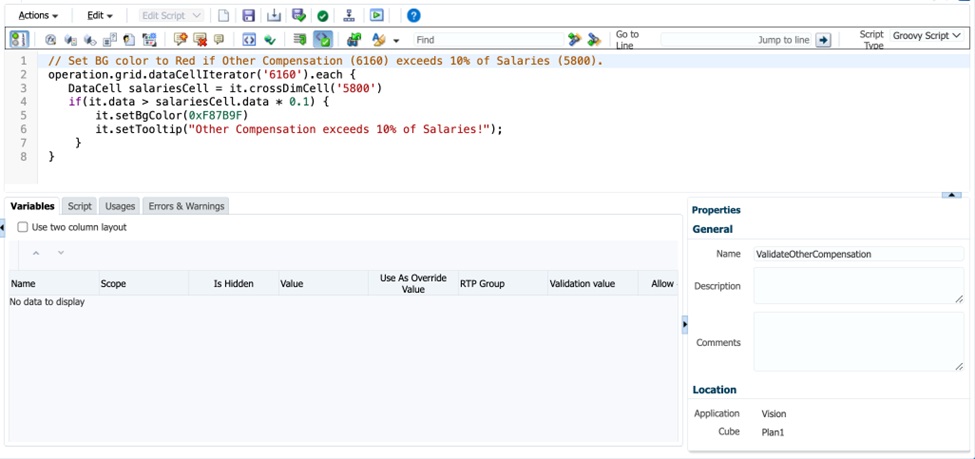
Adição da regra de Groovy ao formulário na guia Regras de Negócios do Designer de Formulários:
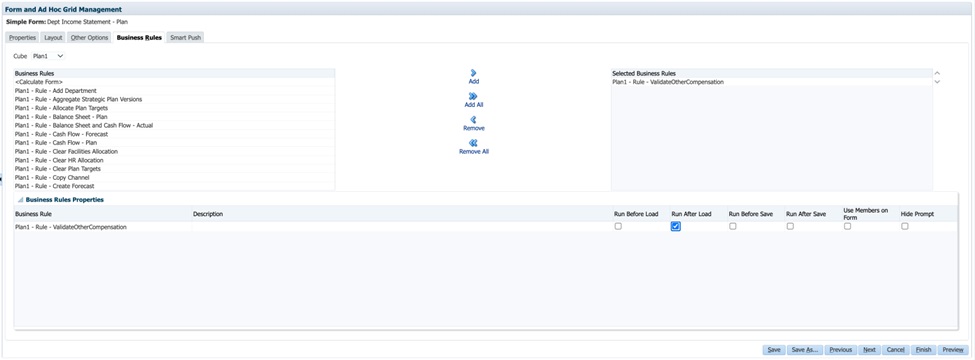
Grade de dados de tempo de execução do Smart View com regras de Groovy e regras de validação de dados aplicadas:
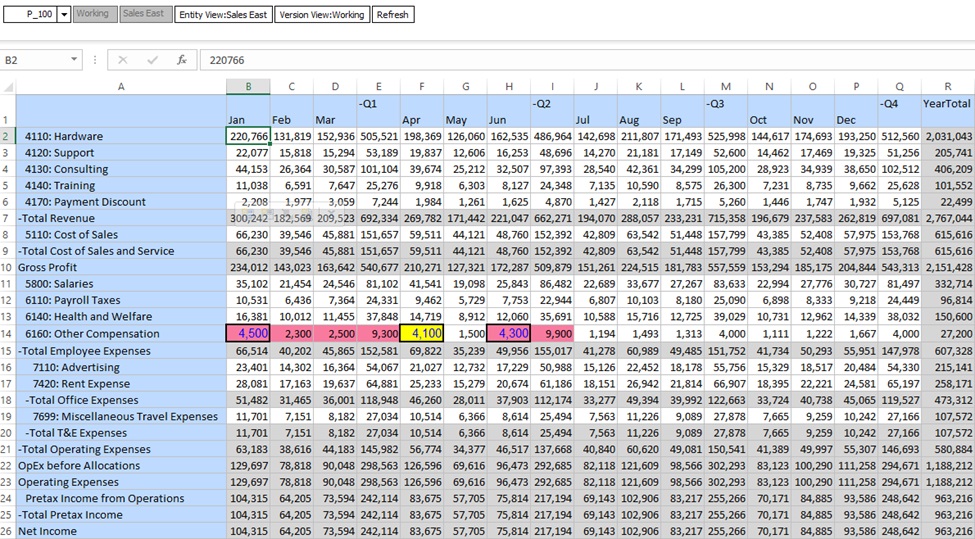
A regra de validação de dados e a regra de Groovy são aplicadas às células [B,14] e [H,14].
Observe o seguinte na grade de dados de tempo de execução do Smart View:
-
A cor de fundo é aplicada a partir da regra de Groovy, pois ela tem precedência sobre a regra de validação de dados. A formatação (borda e fonte azul) é mesclada da regra de validação de dados, já que a regra de Groovy não aplica nenhuma formatação.
-
Nas células [C,14], [D,14], [E,14] e [I,14], apenas a definição da regra de Groovy é exibida.
-
Apenas a célula [F,14] aplica a regra de validação de dados
Grade de dados de tempo de execução da Web com regras de Groovy e regras de validação de dados aplicadas:
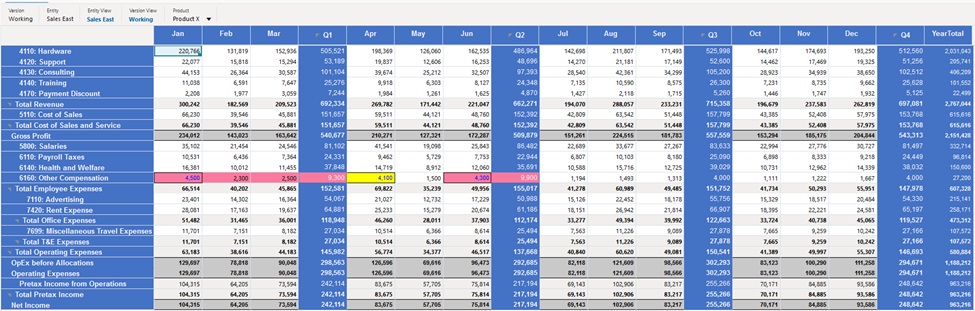
Observe o seguinte na grade de dados em tempo de execução da Web acima:
-
A cor de fundo é aplicada a partir da regra de Groovy, pois ela tem precedência sobre a regra de validação de dados. A formatação (borda e fonte azul) é mesclada da regra de validação de dados, já que a regra de Groovy não aplica nenhuma formatação.
-
Em algumas células, apenas a definição da regra de Groovy é exibida.
-
Apenas uma célula aplica a regra de validação de dados
Cenário 6: Aplicar Estilos Personalizados e de Célula com Uma Regra de Validação de Dados e Uma Regra de Groovy
Nas capturas de tela abaixo, a ordem de precedência é aplicada com P1 sendo a de maior precedência:
- (P1) Regra de Groovy
- (P2) Regra de Validação de Dados no Construtor de Regra de Validação de Dados/Formatação
- (P3) Estilos de célula do Smart View
- (P4) Regra de formatação no Construtor de Regra de Validação de Dados/Formatação
- (P5) Formatação personalizada do Smart View
Grade de dados de tempo de execução do Smart View e estilos de célula aplicados e uma regra de validação de dados e uma regra de groovy:
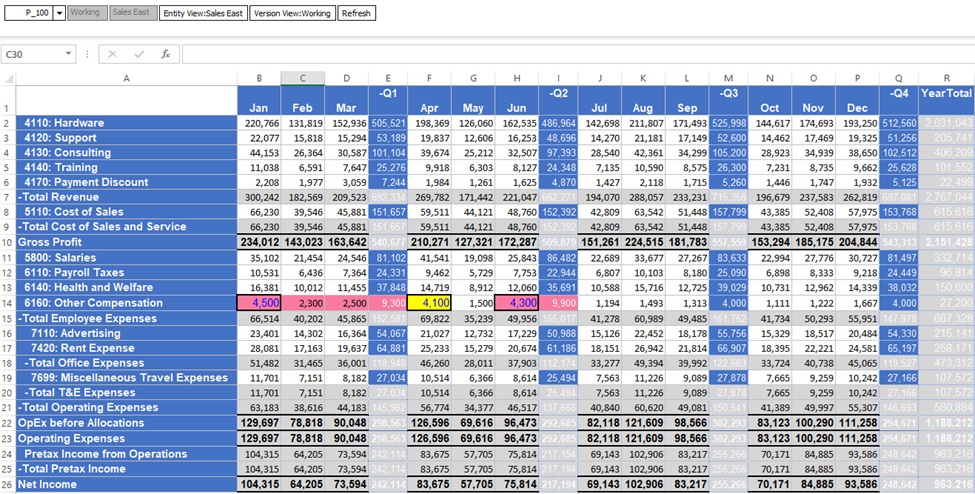
Grade de dados de tempo de execução do Smart View com cores somente leitura desativadas: